Löschen Sie mühelos alle Inhalte und Einstellungen auf dem iPhone, iPad oder iPod vollständig und dauerhaft.
- Löschen Sie iPhone Junk-Dateien
- IPad Cache leeren
- Löschen Sie die iPhone Safari-Cookies
- IPhone-Cache löschen
- IPad-Speicher löschen
- IPhone Safari-Verlauf löschen
- Löschen Sie die iPhone-Kontakte
- Löschen Sie iCloud Backup
- IPhone E-Mails löschen
- Löschen Sie das iPhone WeChat
- Löschen Sie die iPhone WhatsApp
- IPhone-Nachrichten löschen
- Löschen Sie iPhone-Fotos
- Löschen Sie die iPhone-Wiedergabeliste
- Löschen Sie den iPhone Restrctions Passcode
Löschen Sie WhatsApp-Nachrichten mit hilfreichen Methoden mit der Anleitung
 aktualisiert von Lisa Ou / 17. Januar 2024, 14:20 Uhr
aktualisiert von Lisa Ou / 17. Januar 2024, 14:20 UhrHaben Sie versehentlich eine Nachricht an jemanden auf WhatsApp gesendet? Das ist eine unangenehme Erfahrung, insbesondere wenn der Empfänger nicht jemand ist, der Ihnen nahe steht, aber machen Sie sich keine Sorgen mehr. Mit den Informationen in diesem Artikel können Sie Ihr Problem bezüglich der Nachrichten, die Sie über Ihr WhatsApp-Konto gesendet haben, lösen. Neben den versehentlich gesendeten Nachrichten möchten Sie möglicherweise aus Datenschutzgründen auch einige Chats löschen. Oder Sie räumen nur auf, um die Konversationen auf Ihrem WhatsApp zu organisieren, insbesondere wenn Sie es schon lange verwenden.
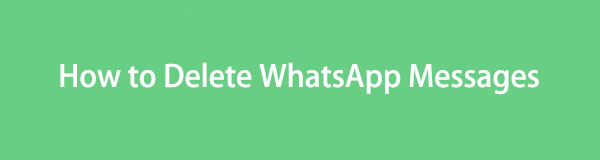
Dennoch sind die funktionalen Methoden zum Löschen von WhatsApp-Nachrichten unten aufgeführt, um Ihnen zu helfen. Egal welchen Grund Sie haben, Sie können alle WhatsApp-Nachrichten auf Ihrem Gerät löschen, sobald Sie diesen Beitrag gelesen haben. Es spielt auch keine Rolle, ob Sie ein Android- oder iOS-Gerät verwenden, da die mitgelieferten Teile für jedes dieser Geräte geeignet sind. Darüber hinaus stehen Schritt-für-Schritt-Anleitungen zur Verfügung, um Ihnen die Arbeit zu erleichtern und Schwierigkeiten zu vermeiden. Außerdem wird ein Bonusprogramm eingeführt, das Sie später bei der weiteren Reinigung Ihres Geräts unterstützt.

Führerliste
FoneLab iPhone Cleaner ist der beste iOS-Datenreiniger, der alle Inhalte und Einstellungen oder bestimmte Daten auf dem iPhone, iPad oder iPod Touch einfach löschen kann.
- Bereinigen Sie unerwünschte Daten von iPhone, iPad oder iPod touch.
- Löschen Sie Daten schnell durch einmaliges Überschreiben, wodurch Sie Zeit für viele Datendateien sparen können.
- Es ist sicher und einfach zu bedienen.
Teil 1. So löschen Sie Nachrichten in WhatsApp (iOS und Android)
Es gibt mehrere Methoden zum Löschen von Nachrichten auf WhatsApp. Daher haben wir sie alle aufgenommen, damit Sie je nach Situation die erforderliche Löschtechnik auswählen können.
Methode 1. WhatsApp-Nachrichten für mich löschen
Die einfachste und am häufigsten verwendete Löschmethode besteht darin, die Nachrichten nur in Ihrem Konto zu löschen. Das bedeutet, dass die WhatsApp-Nachricht nur auf Ihrer Seite verschwindet, aber auf dem Konto der anderen Person verbleibt. Diese Methode wird häufig verwendet, wenn Sie gerade aufräumen oder nicht möchten, dass andere, die Ihr Gerät ausleihen, die Nachricht sehen. Es hat auch den einfachsten Prozess.
Halten Sie sich an die folgenden einfachen Richtlinien, um zu bestimmen, wie ich Nachrichten auf WhatsApp für mich löschen kann:
Schritt 1Wählen Sie die WhatsApp-App aus und öffnen Sie den Chat, in dem sich die Nachricht befindet, die Sie löschen möchten. Suchen Sie dann nach der Nachricht aus Ihrem Gespräch.
Schritt 2Sobald Sie es gefunden haben, tippen Sie lange darauf und wählen Sie es aus Müll Symbol oben. Wählen Sie anschließend Für mich löschen um die Nachricht zu löschen.
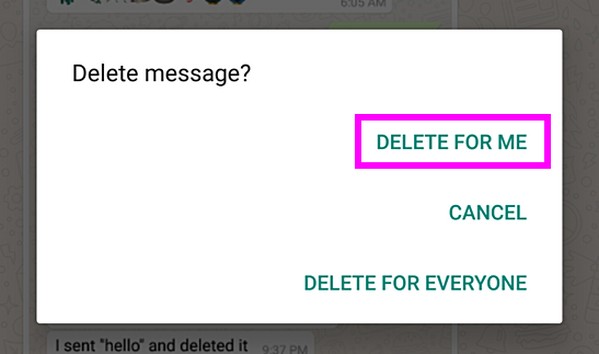
Methode 2. WhatsApp-Nachrichten für alle löschen
Wie bei der ersten Methode gehört auch das Löschen der Nachrichten für alle auf WhatsApp zu den einfachsten. Diesen Vorgang können Sie nutzen, wenn Sie versehentlich eine Nachricht versendet haben und diese sofort löschen möchten. Dadurch wird die Nachricht nicht nur auf Ihrem WhatsApp-Konto, sondern auch auf dem der anderen Person gelöscht. Gleichzeitig wird sichergestellt, dass niemand Ihren Chat sieht, wenn Sie ihn löschen, auch nicht am anderen Ende, da die Nachricht für alle gelöscht wird.
Beachten Sie die unkomplizierten Schritte unten, um die Frage zu beantworten, wie ich WhatsApp-Nachrichten dauerhaft von beiden Seiten löschen kann:
Schritt 1Rufen Sie den Chat mit der Nachricht, die Sie löschen möchten, in der WhatsApp-Anwendung Ihres Geräts auf.
Schritt 2Tippen Sie lange auf die Nachricht und drücken Sie dann auf Papierkorb-Symbol wie beim vorherigen Verfahren. Zum Schluss auswählen Für alle löschen aus dem Pop-up-Menü.
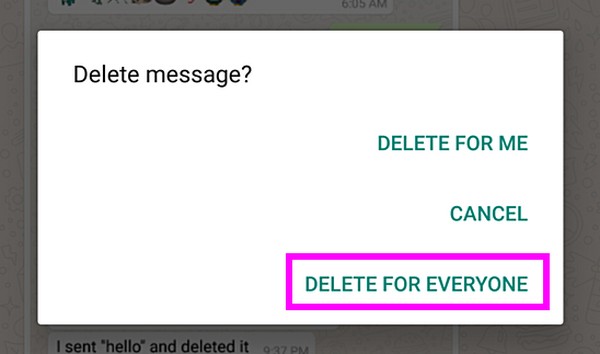
Methode 3. WhatsApp-Nachrichten-Chats löschen
Wenn Sie eine schnellere Löschmethode wünschen, ist es möglich, den gesamten Chat oder die gesamte Konversation zu löschen. Anstatt die Nachrichten im Chat einzeln zu löschen, können Sie alle Ihre Nachrichten mit einer Person auf einmal löschen, indem Sie die Konversation löschen. Diese Strategie ist sehr hilfreich für Menschen, die eine saubere Weste wollen. Dadurch wird Ihr Gespräch mit der Person am anderen Ende erneuert und alle Nachrichten, die Sie zuvor ausgetauscht haben, verschwinden spurlos.
Folgen Sie den benutzerfreundlichen Anweisungen unten zum Löschen von Nachrichten auf WhatsApp nach Konversation:
Schritt 1Suchen Sie den Chat oder die Konversation, die Sie löschen möchten, auf der WhatsApp-Oberfläche und schieben Sie ihn dann nach links. Tippen Sie anschließend auf Mehr Option, die angezeigt wurde.
Schritt 2Danach wählen Sie Cha löschent und bestätigen Sie den Löschvorgang, indem Sie einen anderen auswählen Löschen .
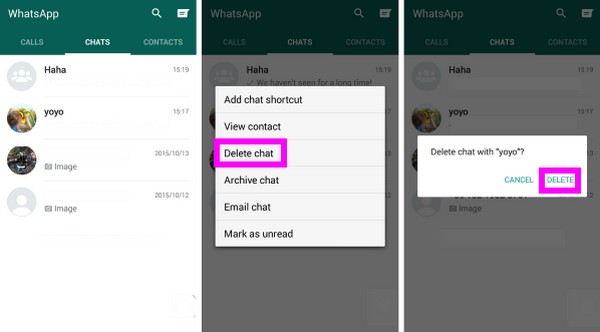
FoneLab iPhone Cleaner ist der beste iOS-Datenreiniger, der alle Inhalte und Einstellungen oder bestimmte Daten auf dem iPhone, iPad oder iPod Touch einfach löschen kann.
- Bereinigen Sie unerwünschte Daten von iPhone, iPad oder iPod touch.
- Löschen Sie Daten schnell durch einmaliges Überschreiben, wodurch Sie Zeit für viele Datendateien sparen können.
- Es ist sicher und einfach zu bedienen.
Methode 4. WhatsApp-Gruppennachrichten löschen
Das Löschen eines Gruppenchats unterscheidet sich hingegen ein wenig von den vorherigen Methoden. Sie müssen den Gruppenchat verlassen, bevor Sie ihn löschen, um zu vermeiden, dass Sie direkt nach dem Löschen neue WhatsApp-Nachrichten erhalten. Wenn Sie jedoch im Gruppenchat bleiben möchten und damit einverstanden sind, dass neue Nachrichten sofort auftauchen, ist das kein Problem. Sie können es einfach direkt löschen.
Gehen Sie wie folgt vor, um zu lernen, wie Sie Nachrichten aus WhatsApp-Gruppenchats löschen:
Schritt 1Wischen Sie den Gruppenchat, den Sie löschen möchten, auf dem WhatsApp-Bildschirm nach links und wählen Sie dann aus Mehr > Gruppe verlassen, und bestätigen Sie dann Ihre Entscheidung.
Schritt 2Kehren Sie als Nächstes zur Chatliste zurück und wischen Sie den Gruppenchat, den Sie löschen möchten, nach links. Tippen Sie abschließend auf Mehr > Gruppe löschen, dann bestätigen.
Teil 2. Bonus-Tipp – Der beste iPhone-Reiniger, den Sie nicht verpassen sollten
Wir verstehen, dass einige iPhone-Benutzer Nachrichten löschen, um ihre WhatsApp-Inhalte zu organisieren. Daher finden Sie hier einen Bonus-Reiniger für den Fall, dass Sie dazu gehören und Ihr Gerät weiter reinigen möchten. Mit FoneLab iPhone-Reiniger, Alle unnötigen Daten oder Inhalte von Ihrem iPhone werden gelöscht In Minuten. Es funktioniert auch auf anderen iOS-Geräten, einschließlich iPad und iPod Touch, sodass es sehr nützlich sein wird, wenn Sie es auf Ihrem Computer installieren. Dieser Reiniger hilft Ihnen nicht nur dabei, Ihre Daten besser zu verwalten; das wird es auch Speicherplatz freigeben, wodurch die Leistung Ihres Geräts reibungsloser wird.
In der Zwischenzeit kann FoneLab iPhone Cleaner unerwünschte Apps, Junk-Dateien und andere Daten entfernen, die den Speicher Ihres Geräts belegen. Dank der Benutzeroberfläche des Tools ist der Vorgang stressfrei und Sie können die Reinigung Ihres iOS-Geräts damit schnell abschließen. Darüber hinaus können Sie bei Bedarf alle Inhalte und Einstellungen Ihres Geräts löschen.
FoneLab iPhone Cleaner ist der beste iOS-Datenreiniger, der alle Inhalte und Einstellungen oder bestimmte Daten auf dem iPhone, iPad oder iPod Touch einfach löschen kann.
- Bereinigen Sie unerwünschte Daten von iPhone, iPad oder iPod touch.
- Löschen Sie Daten schnell durch einmaliges Überschreiben, wodurch Sie Zeit für viele Datendateien sparen können.
- Es ist sicher und einfach zu bedienen.
Betrachten Sie den einfachen Vorgang unten als Beispiel für die Reinigung Ihres iOS-Geräts FoneLab iPhone-Reiniger:
Schritt 1Besuchen Sie die Hauptwebsite von FoneLab iPhone Cleaner und laden Sie das Programminstallationsprogramm über herunter Free Download Taste. Wenn die Datei gespeichert ist, greifen Sie darauf zu und die Installation beginnt. Später können Sie das Reinigungsprogramm auf Ihrem Computer starten.
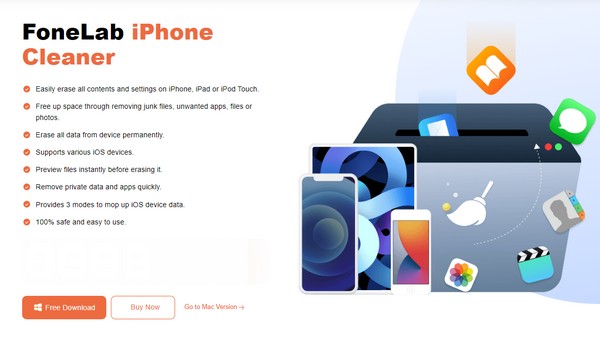
Schritt 2Ein Lightning-Kabel hilft dabei, das iPhone und den Computer zu verbinden, also schließen Sie es an die Geräte an. Sobald das Programm Ihr iOS-Gerät erkennt, drücken Sie Scan starten, und wählen Sie dann Ihre bevorzugte Funktion aus der Registerkarte in der Spalte ganz links der Benutzeroberfläche aus. Sie können alle Ihre Gerätedaten auf einmal oder entsprechend einzeln löschen.
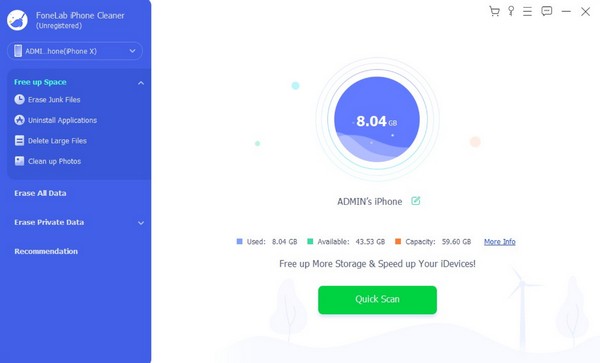
Schritt 3Wenn Sie unerwünschte Apps löschen möchten, klicken Sie auf Deinstallieren Sie Anwendungen Damit Ihre Geräte-Apps auf der richtigen Benutzeroberfläche angezeigt werden. Klicken Sie dann auf die Registerkarte „Deinstallieren“, die der App entspricht, die Sie löschen möchten. Wenn Sie dazu aufgefordert werden, bestätigen Sie Ihre Entscheidung, es erfolgreich zu löschen.
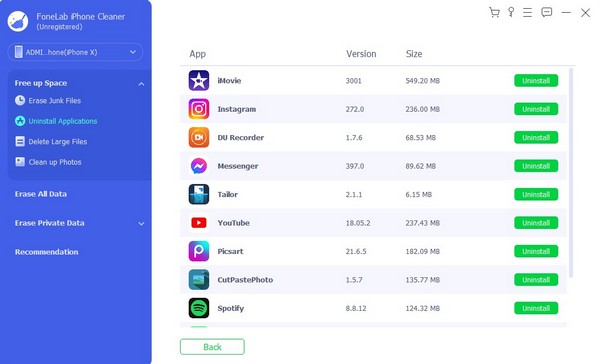
FoneLab iPhone Cleaner ist der beste iOS-Datenreiniger, der alle Inhalte und Einstellungen oder bestimmte Daten auf dem iPhone, iPad oder iPod Touch einfach löschen kann.
- Bereinigen Sie unerwünschte Daten von iPhone, iPad oder iPod touch.
- Löschen Sie Daten schnell durch einmaliges Überschreiben, wodurch Sie Zeit für viele Datendateien sparen können.
- Es ist sicher und einfach zu bedienen.
Teil 3. FAQs zum Löschen von WhatsApp-Nachrichten
1. Wie lösche ich WhatsApp-Nachrichten dauerhaft?
Ihre WhatsApp-Nachrichten können mit den in diesem Artikel genannten Methoden dauerhaft gelöscht werden. Wenn Sie darin navigieren, werden die Nachrichten, die Sie löschen möchten, dauerhaft von Ihrem Konto und Gerät entfernt.
2. Kann ein Empfänger sehen, ob Sie eine Nachricht auf WhatsApp gelöscht haben?
Ja, sie können. Immer wenn Sie eine Nachricht für alle auf WhatsApp löschen, sieht der Empfänger den Hinweis „Diese Nachricht wurde gelöscht“.
Hoffentlich haben Ihnen die oben genannten Informationen und Anweisungen dabei geholfen, Ihr Problem beim Löschen von Nachrichten auf WhatsApp zu lösen. Für weitere Anliegen oder Anfragen besuchen Sie die Hauptseite FoneLab iPhone-Reiniger
FoneLab iPhone Cleaner ist der beste iOS-Datenreiniger, der alle Inhalte und Einstellungen oder bestimmte Daten auf dem iPhone, iPad oder iPod Touch einfach löschen kann.
- Bereinigen Sie unerwünschte Daten von iPhone, iPad oder iPod touch.
- Löschen Sie Daten schnell durch einmaliges Überschreiben, wodurch Sie Zeit für viele Datendateien sparen können.
- Es ist sicher und einfach zu bedienen.
